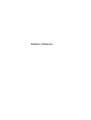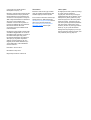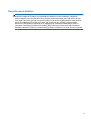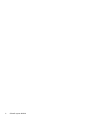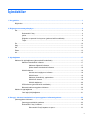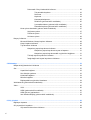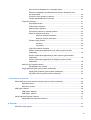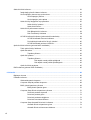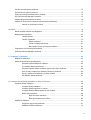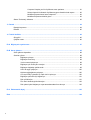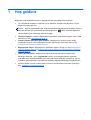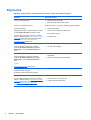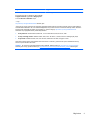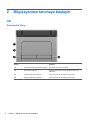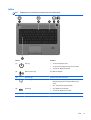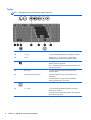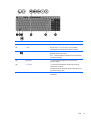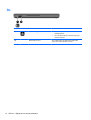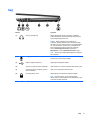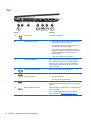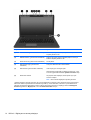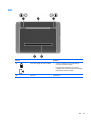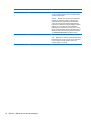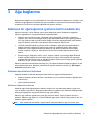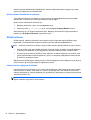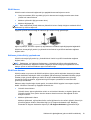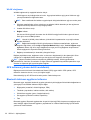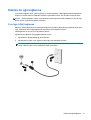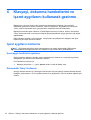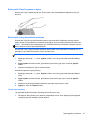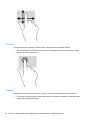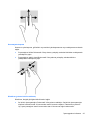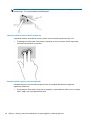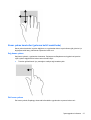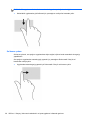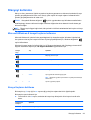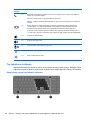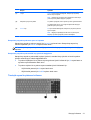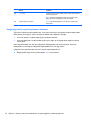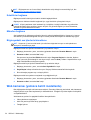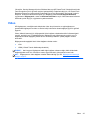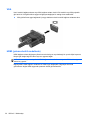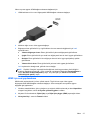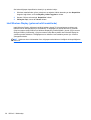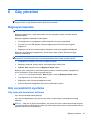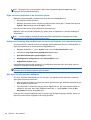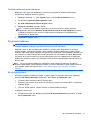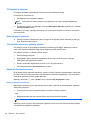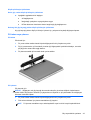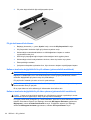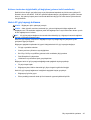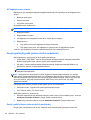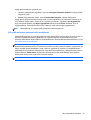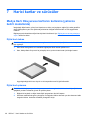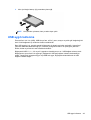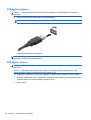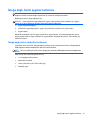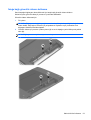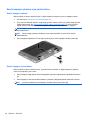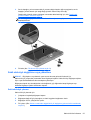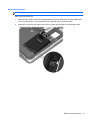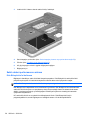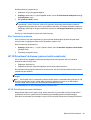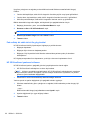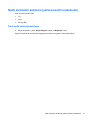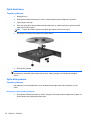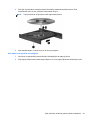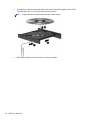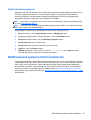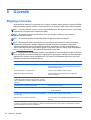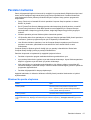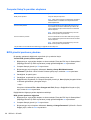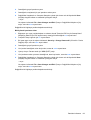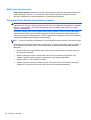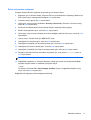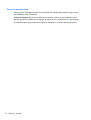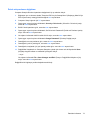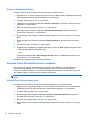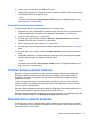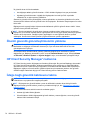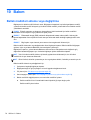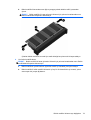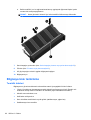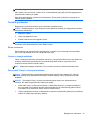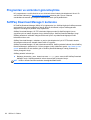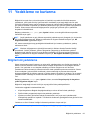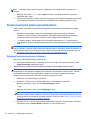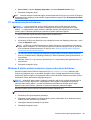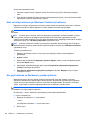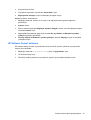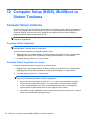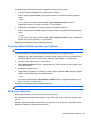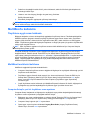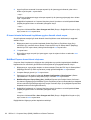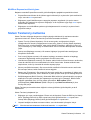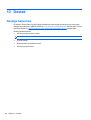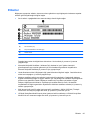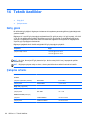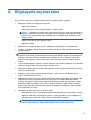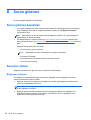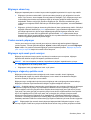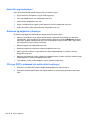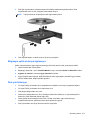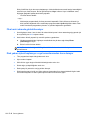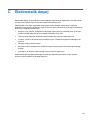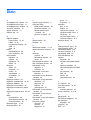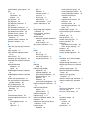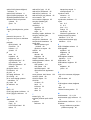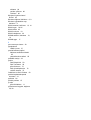Kullanıcı Kılavuzu

© Copyright 2013 Hewlett-Packard
Development Company, L.P.
Bluetooth, mülkiyeti marka sahibine ait olan
ve Hewlett-Packard Company tarafından
lisansla kullanılan bir ticari markadır. Intel
ve Centrino, Intel Corporation kuruluşunun
ABD ve diğer ülkelerdeki ticari markalarıdır.
SD Logosu, marka sahibinin ticari
markasıdır. Java; Sun Microsystems, Inc.
kuruluşunun ABD’deki bir ticari markasıdır.
Microsoft ve Windows, Microsoft
Corporation kuruluşunun ABD’de tescilli
ticari markalarıdır.
Bu belgede yer alan bilgiler önceden haber
verilmeksizin değiştirilebilir. HP ürünleri ve
hizmetlerine ilişkin garantiler, bu ürünler ve
hizmetlerle birlikte gelen açık garanti
beyanlarında belirtilmiştir. Bu belgede yer
alan hiçbir şey ek garanti oluşturacak
şeklinde yorumlanmamalıdır. HP, işbu
belgede yer alan teknik hatalardan veya
yazım hatalarından ya da eksikliklerden
sorumlu tutulamaz.
İkinci Basım: Temmuz 2013
Birinci Basım: Mayıs 2013
Belge Parça Numarası: 720798-142
Ürün bildirimi
Bu kullanıcı kılavuzunda çoğ
u modelde
ortak olan özellikler anlatılmaktadır. Bazı
özellikler bilgisayarınızda olmayabilir.
En son kullanıcı kılavuzlarını edinmek için,
desteğe başvurun. ABD'de destek için,
http://www.hp.com/go/contactHP adresine
gidin. Dünya genelinde destek için,
http://welcome.hp.com/country/us/en/
wwcontact_us.html adresine gidin.
Yazılım şartları
Bu bilgisayara önceden yüklenmiş herhangi
bir yazılım ürününü yükleyerek,
kopyalayarak, indirerek veya herhangi bir
şekilde kullanarak, HP Son Kullanıcı Lisans
Sözleşmesi'nin (EULA) şartlarına uymayı
kabul etmiş sayılırsınız. Bu lisans şartlarını
kabul etmiyorsanız, yapacağınız tek şey,
satın alma yerinizin geri ödeme politikasına
tabi olmak üzere, kullanılmamış ürünün
tamamını (donanım ve yazılım) geri ödeme
almak için 14 gün içinde iade etmektir.
Ek bilgi almak veya bilgisayar için tam geri
ödeme yapılmasını istemek için lütfen yerel
satış noktanıza (satıcıya) başvurun.

Güvenlik uyarısı bildirimi
UYARI! Sıcaklıkla bağlantılı yaralanmaları veya bilgisayarın aşırı ısınmasını önlemek için bilgisayarı
doğrudan kucağınıza koymayın veya havalandırma deliklerinin önünü kapatmayın. Bilgisayarı
yalnızca sağlam ve düz bir yüzeyde kullanın. Bitişikte duran isteğe bağlı yazıcı gibi sert bir yüzeyin
veya yastık, halı ya da giysi gibi yumuşak bir yüzeyin hava akımını engellememesine özen gösterin.
Ayrıca, AC bağdaştırıcısının cilde veya yastık, halı ya da giysi gibi yumuşak yüzeylere temas
etmemesine özen gösterin. Bilgisayar ve AC ba
ğdaştırıcısı, International Standard for Safety of
Information Technology Equipment (IEC 60950) (Bilgi Teknolojisi Donatısı Güvenliği Uluslararası
Standardı) tarafından kullanıcının temas edeceği yüzeylerin sıcaklıkları için konan sınırlara uygundur.
iii

iv Güvenlik uyarısı bildirimi

İçindekiler
1 Hoş geldiniz ..................................................................................................................................................... 1
Bilgi bulma ............................................................................................................................................ 2
2 Bilgisayarınızı tanımaya başlayın .................................................................................................................. 4
Üst ........................................................................................................................................................ 4
Dokunmatik Yüzey ............................................................................................................... 4
Işıklar ................................................................................................................................... 5
Düğmeler ve parmak izi okuyucusu (yalnızca belirli modellerde) ........................................ 6
Tuşlar ................................................................................................................................... 8
Ön ....................................................................................................................................................... 10
Sağ ..................................................................................................................................................... 11
Sol ...................................................................................................................................................... 12
Ekran .................................................................................................................................................. 13
Alt ....................................................................................................................................................... 15
3 Ağa bağlanma ............................................................................................................................................... 17
Kablosuz bir ağa bağlanma (yalnızca belirli modellerde) ................................................................... 17
Kablosuz denetimlerini kullanma ....................................................................................... 17
Kablosuz düğmesini kullanma ........................................................................... 17
İşletim sistemi denetimlerini kullanma ............................................................... 18
WLAN kullanma ................................................................................................................. 18
Internet servis sağlayıcısı kullanma .................................................................. 18
WLAN kurma ..................................................................................................... 19
Kablosuz yönlendiriciyi yapılandırma ................................................................ 19
WLAN’ınızı koruma ........................................................................................... 19
WLAN’a bağlanma ............................................................................................ 20
GPS kullanma (yalnızca belirli modellerde) ....................................................................... 20
Bluetooth kablosuz aygıtlar
ını kullanma ............................................................................ 20
Kablolu bir ağa bağlanma ................................................................................................................... 21
Yerel ağa (LAN) bağlanma ................................................................................................ 21
4 Klavyeyi, dokunma hareketlerini ve işaret aygıtlarını kullanarak gezinme ............................................. 22
İşaret aygıtlarını kullanma .................................................................................................................. 22
İşaret aygıtı tercihlerini ayarlama ....................................................................................... 22
Dokunmatik Yüzey’i kullanma ............................................................................................ 22
Dokunmatik Yüzey'i kapatma ve açma ............................................................. 23
v

Dokunmatik Yüzey Hareketlerini kullanma ........................................................ 23
Tek parmakla kaydırma .................................................................... 23
Dokunma .......................................................................................... 24
Kaydırma .......................................................................................... 24
Kıstırma/yakınlaştırma ...................................................................... 25
Döndürme (yalnızca belirli modellerde) ............................................ 25
2 parmakla tıklatma (yalnızca belirli modellerde) ............................. 26
Parmakla kaydırma (yalnızca belirli modellerde) .............................. 26
Kenar çekme hareketleri (yalnızca belirli modellerde) ....................................................... 27
Sağ kenarı çekme ............................................................................................. 27
Üst kenarı çekme .............................................................................................. 27
Sol kenarı çekme .............................................................................................. 28
Klavyeyi kullanma ............................................................................................................................... 29
Microsoft Windows 8 kısayol tuşlarını kullanma ................................................................ 29
Kısayol tuşlarını belirleme .................................................................................................. 29
Tuş takımlarını kullanma .................................................................................................... 30
Katıştırılmış sayısal tuş takımını kullanma ........................................................ 30
Katıştı
rılmış sayısal tuş takımını açma ve kapatma ......................... 31
Katıştırılmış sayısal tuş takımındaki tuş işlevlerini değiştirme .......... 31
Tümleşik sayısal tuş takımını kullanma ............................................................. 31
İsteğe bağlı harici sayısal tuş takımını kullanma ............................................... 32
5 Multimedya .................................................................................................................................................... 33
Medya etkinliği denetimlerini kullanma ............................................................................................... 33
Ses ..................................................................................................................................................... 33
Hoparlörleri bağlama ......................................................................................................... 33
Ses düzeyini ayarlama ....................................................................................................... 33
Kulaklıkları bağlama .......................................................................................................... 34
Mikrofon bağlama .............................................................................................................. 34
Bilgisayardaki ses işlevlerini denetleme ............................................................................ 34
Web kamerası
(yalnızca belirli modellerde) ....................................................................................... 34
Video .................................................................................................................................................. 35
VGA ................................................................................................................................... 36
HDMI (yalnızca belirli modellerde) ..................................................................................... 36
HDMI için sesi yapılandırma .............................................................................................. 37
Intel Wireless Display (yalnızca belirli modellerde) ............................................................ 38
6 Güç yönetimi ................................................................................................................................................. 39
Bilgisayarı kapatma ............................................................................................................................ 39
Güç seçeneklerini ayarlama ............................................................................................................... 39
Güç tasarrufu durumlarını kullanma .................................................................................. 39
vi

Uyku durumunu başlatma ve bu durumdan çıkma ............................................ 40
Kullanıcının başlattığı Hazırda Bekletme durumunu etkileştirme ve bu
durumdan çıkma ............................................................................................... 40
Güç ölçeri ve güç ayarlarını kullanma ............................................................... 40
Yeniden başlatmada parola koruması ............................................................... 41
Pil gücünü kullanma ........................................................................................................... 41
Ek pil bilgileri bulma .......................................................................................... 41
Pil Denetimi'ni kullanma .................................................................................... 42
Kalan pil şarjını gösterme .................................................................................. 42
Pilin kullanım süresini en yükseğe çıkarma ...................................................... 42
Düşük pil düzeylerini yönetme .......................................................................... 42
Düşük pil düzeylerini belirleme ......................................................... 42
Düşük pil düzeyini çözümleme ......................................................... 43
Pili takma veya çıkarma .................................................................................... 43
Pili takma .......................................................................................... 43
Pili çıkarma ....................................................................................... 43
Pil gücünü tasarruflu kullanma .......................................................................... 44
Kullanıcı tarafından değiştirilebilir bir pili saklama (yalnızca belirli
modellerde) ....................................................................................................... 44
Kullanıcı tarafından değiştirilebilir pili elden çıkarma (yalnızca belirli
modellerde) ....................................................................................................... 44
Kullanı
cı tarafından değiştirilebilir pili değiştirme (yalnızca belirli
modellerde) ....................................................................................................... 45
Harici AC güç kaynağı kullanma ........................................................................................ 45
AC bağdaştırıcısını sınama ............................................................................... 46
Geçişli grafik/çift grafik (yalnızca belirli modellerde) .......................................................... 46
Geçişli grafik kullanma (yalnızca belirli modellerde) ......................................... 46
Çift grafik kullanma (yalnızca belirli modellerde) ............................................... 47
7 Harici kartlar ve sürücüler ............................................................................................................................ 48
Medya Kartı Okuyucusu kartlarını kullanma (yalnızca belirli modellerde) .......................................... 48
Dijital kartı takma ............................................................................................................... 48
Dijital kartı çıkarma ............................................................................................................ 48
USB aygıtı kullanma ........................................................................................................................... 49
USB aygıtını bağlama ........................................................................................................ 50
USB aygıtını çıkarma ......................................................................................................... 50
İsteğe bağlı harici ayg
ıtlar kullanma ................................................................................................... 51
İsteğe bağlı harici sürücüleri kullanma ............................................................................... 51
8 Sürücüler ....................................................................................................................................................... 52
Sürücülerle işlem yapma .................................................................................................................... 52
vii

Sabit sürücüleri kullanma ................................................................................................................... 52
İsteğe bağlı güvenlik vidasını kullanma ............................................................................. 53
Servis kapağını çıkarma veya yerine takma ...................................................................... 54
Servis kapağını çıkarma .................................................................................... 54
Servis kapağını yerine takma ............................................................................ 54
Sabit sürücüyü değiştirme veya yükseltme ........................................................................ 55
Sabit sürücüyü çıkarma ..................................................................................... 55
Sabit sürücü takma ........................................................................................... 57
Sabit sürücü performansını artırma ................................................................................... 58
Disk Birleştiricisi’ni kullanma ............................................................................. 58
Disk Temizleme'yi kullanma .............................................................................. 59
HP 3D DriveGuard'ı kullanma (yalnızca belirli modellerde) ............................................... 59
HP 3D DriveGuard durumunu belirleme ........................................................... 59
Park edilmiş bir sabit sürücü ile güç yönetimi ................................................... 60
HP 3D DriveGuard yazılımını kullanma ............................................................ 60
Optik sürücüleri kullanma (yalnızca belirli modellerde) ...................................................................... 61
Takılı optik sürücüyü belirleme .......................................................................................... 61
Optik disk takma ................................................................................................................ 62
Tepsiden yüklenen ............................................................................................ 62
Optik diski çıkarma ............................................................................................................ 62
Tepsiden yüklenen ............................................................................................ 62
Disk tepsisi normal şekilde açıldığında ............................................. 62
Disk tepsisi normal şekilde aç
ılmadığında ........................................ 63
Optik sürücüleri paylaşma ................................................................................................. 65
RAID kullanma (yalnızca belirli modellerde) ....................................................................................... 65
9 Güvenlik ......................................................................................................................................................... 66
Bilgisayarı koruma .............................................................................................................................. 66
Parolaları kullanma ............................................................................................................................. 67
Windows'da parola oluşturma ............................................................................................ 67
Computer Setup'ta parolalar oluşturma ............................................................................. 68
BIOS yönetici parolasını yönetme ..................................................................................... 68
BIOS yönetici parolası girme ............................................................................. 70
Computer Setup DriveLock parolasını yönetme ................................................................ 70
DriveLock parolası oluşturma ............................................................................ 71
DriveLock parolası girme .................................................................................. 72
DriveLock parolasını değiştirme ........................................................................ 73
DriveLock korumasını kaldırma ......................................................................... 74
Computer Setup Otomatik DriveLock’u kullanma .............................................................. 74
Otomatik DriveLock parolasını girme ................................................................ 74
Otomatik DriveLock korumasını kaldırma ......................................................... 75
viii

Virüsten koruma yazılımı kullanma .................................................................................................... 75
Güvenlik duvarı yazılımı kullanma ...................................................................................................... 75
Önemli güvenlik güncelleştirmelerini yükleme .................................................................................... 76
HP Client Security Manager'ı kullanma .............................................................................................. 76
İsteğe bağlı güvenlik kablosunu takma .............................................................................................. 76
Parmak izi okuyucusunu kullanma (yalnızca belirli modellerde) ........................................................ 77
Parmak izi okuyucusunu bulma ......................................................................................... 77
10 Bakım ........................................................................................................................................................... 78
Bellek modülleri ekleme veya değiştirme ........................................................................................... 78
Bilgisayarınızı temizleme .................................................................................................................... 80
Temizlik ürünleri ................................................................................................................. 80
Temizlik yordamları ............................................................................................................ 81
Ekranı temizleme .............................................................................................. 81
Yanları ve kapağı temizleme ............................................................................. 81
Dokunmatik Yüzey'i ve klavyeyi temizleme ....................................................... 81
Programları ve sürücüleri güncelleştirme ........................................................................................... 82
SoftPaq Download Manager'ı kullanma ............................................................................................. 82
11 Yedekleme ve kurtarma .............................................................................................................................. 83
Bilgilerinizi yedekleme ........................................................................................................................ 83
Sistem kurtarma işlemi gerçekleştirme ............................................................................................... 84
Windows kurtarma araçlarını kullanma .............................................................................. 84
f11 kurtarma araçlarını kullanma ....................................................................................... 85
Windows 8 işletim sistemi medyasını (ayr
ıca satın alınır) kullanma .................................. 85
Hızlı ve kolay kurtarma için Windows Yenileme'yi kullanma .............................................. 86
Her şeyi kaldırma ve Windows'u yeniden yükleme ............................................................ 86
HP Software Setup'ı kullanma ........................................................................................... 87
12 Computer Setup (BIOS), MultiBoot ve Sistem Tanılama ......................................................................... 88
Computer Setup'ı kullanma ................................................................................................................ 88
Computer Setup'ı başlatma ............................................................................................... 88
Computer Setup'ta gezinme ve seçme .............................................................................. 88
Computer Setup'ta fabrika ayarlarını geri yükleme ............................................................ 89
BIOS'u güncelleştirme ....................................................................................................... 89
BIOS sürümünü belirleme ................................................................................. 90
BIOS güncelleştirmesini indirme ....................................................................... 90
MultiBoot'u kullanma .......................................................................................................................... 91
Önyükleme aygıtı sırası hakkında ..................................................................................... 91
MultiBoot tercihlerini belirleme ........................................................................................... 91
ix

Computer Setup'ta yeni bir önyükleme sırası ayarlama .................................... 91
f9 komut istemini kullanarak önyükleme aygıtını dinamik olarak seçme ........... 92
MultiBoot Express komut istemi oluşturma ....................................................... 92
MultiBoot Express tercihlerini girme .................................................................. 93
Sistem Tanılama'yı kullanma ............................................................................................................. 93
13 Destek .......................................................................................................................................................... 94
Desteğe başvurma ............................................................................................................................. 94
Etiketler .............................................................................................................................................. 95
14 Teknik özellikler .......................................................................................................................................... 96
Giriş gücü ........................................................................................................................................... 96
Çalışma ortamı ................................................................................................................................... 96
Ek A Bilgisayarla seyahat etme ...................................................................................................................... 97
Ek B Sorun giderme ......................................................................................................................................... 98
Sorun giderme kaynakları .................................................................................................................. 98
Sorunları çözme ................................................................................................................................. 98
Bilgisayar açılmıyor ............................................................................................................ 98
Bilgisayar ekranı boş ......................................................................................................... 99
Yazılım normal çalışmıyor ................................................................................................. 99
Bilgisayar açık ancak yanıt vermiyor ................................................................................. 99
Bilgisayar olağandışı şekilde sıcak .................................................................................... 99
Harici bir aygıt çalışmıyor ................................................................................................ 100
Kablosuz a
ğ bağlantısı çalışmıyor ................................................................................... 100
CD veya DVD'yi çıkarmak için optik sürücü açılmıyor ..................................................... 100
Bilgisayar optik sürücüyü algılamıyor .............................................................................. 101
Disk yürütülmüyor ............................................................................................................ 101
Film harici ekranda görüntülenmiyor ................................................................................ 102
Disk yakma işlemi başlamıyor veya tamamlanmadan önce duruyor ............................... 102
Ek C Elektrostatik deşarj ............................................................................................................................... 103
Dizin ................................................................................................................................................................. 104
x

1Hoş geldiniz
Bilgisayarı kurup kaydettirdikten sonra, aşağıdaki adımları gerçekleştirmeniz önemlidir:
●
Yeni Windows® özelliklerini incelemek için, bir dakikanızı ayırarak basılı Windows 8 Temel
Bilgiler kılavuzuna göz atın.
İPUCU: Açık bir uygulamadan veya Windows masaüstünden bilgisayarın Başlangıç ekranına
hızla geri dönmek için klavyenizdeki Windows düğmesine
basın. Windows düğmesine
tekrar basmak önceki ekrana geri dönmenizi sağlar.
●
Internet'e bağlanın—Internet'e bağlanabilmek için kablolu veya kablosuz ağınızı kurun. Daha
fazla bilgi için, bkz.
Ağa bağlanma sayfa 17.
●
Virüsten koruma yazılımınızı güncelleştirin—Bilgisayarınızı virüslerin neden olduğu
zararlardan koruyun. Yazılım bilgisayara önceden yüklenmiştir. Daha fazla bilgi için, bkz.
Virüsten koruma yazılımı kullanma sayfa 75.
●
Bilgisayarınızı tanıyın—Bilgisayarınızın özelliklerini öğrenin. Ek bilgi için, bkz.
Bilgisayarınızı
tanımaya başlayın sayfa 4 ve Klavyeyi, dokunma hareketlerini ve işaret aygıtlarını kullanarak
gezinme sayfa 22.
●
Yüklü yazılımları bulun—Bilgisayara önceden yüklenmiş yazılımların listesine erişin:
Başlangıç ekranında u yazın, Uygulamalar'ı tıklatın, sonra da görüntülenen seçenekler
arasından seçin. Bilgisayarla birlikte gelen yazılımları kullanmayla ilgili ayrıntılar için, yazılım
üreticisinin yazılımla birlikte veya kendi web sitesinde sağlamış olabileceği yönergelere bakın.
● Kurtarma diskleri veya bir kurtarma flash sürücüsü oluşturarak sabit sürücünüzü yedekleyin.
Bkz.
Yedekleme ve kurtarma sayfa 83.
1

Bilgi bulma
Bilgisayar, çeşitli görevleri gerçekleştirmenize yardımcı olacak kaynaklarla birlikte gelir.
Kaynaklar Bilgi verilen konular
Kurulum Yönergeleri posteri
●
Bilgisayarın nasıl kurulacağı
●
Bilgisayar bileşenlerini belirleme yardımı
Windows 8 Temel Bilgiler kılavuzu Windows® 8 kullanımı ve gezinme özellikleriyle ilgili genel bilgiler.
HP Support Assistant
Başlangıç ekranında HP Support Assistant'a erişmek
için, HP Support Assistant uygulamasını seçin.
En son kullanıcı kılavuzlarını edinmek için, desteğe
başvurun. ABD'de destek için,
http://www.hp.com/go/
contactHP adresine gidin. Dünya genelinde destek
için,
http://welcome.hp.com/country/us/en/
wwcontact_us.html adresine gidin.
●
İşletim sistemi bilgileri
●
Yazılım, sürücü ve BIOS güncelleştirmeleri
●
Sorun giderme araçları
●
Desteğe ulaşma
Yasal Düzenleme, Güvenlik ve Çevre Bildirimleri
Kullanım kılavuzlarına erişmek için, Başlangıç
ekranında HP Support Assistant uygulamasını,
Bilgisayarım'ı, sonra da Kullanım kılavuzları'nı
seçin.
●
Yasal düzenleme ve güvenlik bilgileri
●
Pili elden çıkarma bilgileri
Güvenlik ve Rahat Kullanım Kılavuzu
Kullanım kılavuzlarına erişmek için, Başlangıç
ekranında HP Support Assistant uygulamasını,
Bilgisayarım'ı, sonra da Kullan
ım kılavuzları'nı
seçin.
– veya –
http://www.hp.com/ergo adresine gidin.
●
Doğru iş istasyonu kurulumu, duruş, sağlık ve çalışma
alışkanlıkları
●
Elektrik ve mekanikle ilgili güvenlik bilgileri.
Worldwide Telephone Numbers (Dünya Genelindeki
Telefon Numaraları) kitapçığı
Bu kitapçık bilgisayarınızla birlikte verilmiştir.
HP destek telefonu numaraları
HP web sitesi
En son kullanıcı kılavuzlarını edinmek için, desteğe
başvurun. ABD'de destek için,
http://www.hp.com/go/
contactHP adresine gidin. Dünya genelinde destek
için,
http://welcome.hp.com/country/us/en/
wwcontact_us.html adresine gidin.
● Destek bilgileri
●
Parça sipariş etme ve ek bilgi bulma
●
Aygıtta kullanılabilen aksesuarlar
2 Bölüm 1 Hoş geldiniz

Kaynaklar Bilgi verilen konular
Sınırlı Garanti*
Bu kılavuza erişmek için, Başlangıç ekranında HP
Support Assistant uygulamasını, Bilgisayarım'ı,
sonra da Garanti ve hizmetler'i seçin.
– veya –
http://www.hp.com/go/orderdocuments adresine gidin.
Garanti bilgileri
*Ürününüz için geçerli açık HP Sınırlı Garantisi'ni bilgisayarınızdaki kullanıcı kılavuzları arasında ve/veya kutuda sağlanan
CD'de/DVD'de bulabilirsiniz. HP, bazı ülkelerde/bölgelerde, kutuya basılı bir HP Sınırlı Garantisi eklemiş olabilir. Garantinin
basılı biçimde verilmediği bazı ülkeler veya bölgeler için, basılı bir kopyayı
http://www.hp.com/go/orderdocuments
adresinden veya aşağıdaki adrese yazarak isteyebilirsiniz:
●
Kuzey Amerika: Hewlett-Packard, MS POD, 11311 Chinden Blvd., Boise, ID 83714, ABD
●
Avrupa, Ortadoğu, Afrika: Hewlett-Packard, POD, Via G. Di Vittorio, 9, 20063, Cernusco s/Naviglio (MI), İtalya
●
Asya Pasifik: Hewlett-Packard, POD, P.O. Box 200, Alexandra Post Office, Singapur 911507
Garantinizin basılı kopyasını talep ederken lütfen ürününüzün numarasını, garanti süresini (servis etiketinizde bulunur),
adınızı ve posta adresinizi de belirtin.
ÖNEMLİ: HP ürününüzü yukarıdaki adreslere iade ETMEYİN. ABD'de destek için,
http://www.hp.com/go/contactHP
adresine gidin. Dünya genelinde destek için,
http://welcome.hp.com/country/us/en/wwcontact_us.html adresine gidin.
Bilgi bulma 3

2 Bilgisayarınızı tanımaya başlayın
Üst
Dokunmatik Yüzey
Bileşen Açıklama
(1) Dokunmatik Yüzey açma/kapatma düğmesi Dokunmatik Yüzey'i açar ve kapatır.
(2) Dokunmatik Yüzey alanı İşaretçiyi hareket ettirir ve ekrandaki öğeleri seçer veya
etkinleştirir.
(3) Sol Dokunmatik Yüzey düğmesi Harici fare üzerindeki sol düğme gibi işlev görür.
(4) Sağ Dokunmatik Yüzey düğmesi Harici fare üzerindeki sağ düğme gibi işlev görür.
4 Bölüm 2 Bilgisayarınızı tanımaya başlayın

Işıklar
NOT: Bilgisayarınız bu bölümdeki resimden biraz farklı görünebilir.
Bileşen Açıklama
(1)
Güç ışığı ● Yanıyorsa: Bilgisayar açıktır.
●
Yanıp sönüyorsa: Bilgisayar Uyku durumundadır.
●
Yanmıyorsa: Bilgisayar kapalıdır.
(2)
Mikrofon sessiz ışığı Sarı: Mikrofon kapalıdır.
(3) Num lock ışığı Yanıyorsa: Num lock işlevi açıktır.
(4)
Kablosuz ışığı ● Beyaz: Kablosuz yerel ağ (WLAN) aygıtı ve/veya
Bluetooth® aygıtı gibi bir tümleşik kablosuz aygıt
açıktır.
●
Sarı: Tüm kablosuz aygıtlar kapalıdır.
(5)
Sessiz ışığı ● Sarı: Bilgisayar sesi kapalıdır.
●
Yanmıyorsa: Bilgisayar sesi açıktır.
(6) Caps lock ışığı Yanıyorsa: Caps lock işlevi açıktır.
Üst 5

Düğmeler ve parmak izi okuyucusu (yalnızca belirli modellerde)
NOT: Bilgisayarınız bu bölümdeki resimden biraz farklı görünebilir.
Bileşen Açıklama
(1)
Güç düğmesi
●
Kapalıyken bilgisayarı açmak için düğmeye basın.
●
Bilgisayar açıkken, Uyku durumunu başlatmak için
düğmeye kısa süre basın.
●
Bilgisayar Uyku durumundayken, Uyku durumundan
çıkmak için düğmeye kısa süre basın.
●
Bilgisayar Hazırda Bekletme durumundayken, bu
durumdan çıkmak için düğmeye kısa süre basın.
DİKKAT: Güç düğmesini basılı tutmak, kaydedilmemiş
bilgilerin kaybolmasına yol açar.
Bilgisayar yanıt vermiyorsa ve Windows® kapatma
yordamları etkili olmuyorsa, bilgisayarı kapatmak için güç
düğmesini en az 5 saniye basılı tutun.
Güç ayarlarınız hakkında daha fazla bilgi almak için, güç
seçeneklerinize bakın. Başlangıç ekranında güç yazın,
Ayarlar'
ı seçin, sonra da Güç Seçenekleri'ni seçin.
(2) Hoparlörler (2) SRS Premium Sound veya SRS Premium Sound PRO ses
üretir (yalnızca belirli modellerde).
NOT: SRS Premium Sound yazılımını kullanmak için
Başlangıç ekranında SRS yazın, sonra da SRS Premium
Sound'u seçin.
(3)
Kablosuz düğmesi Kablosuz özelliğini açar veya kapatır ancak kablosuz
bağlantı oluşturmaz.
6 Bölüm 2 Bilgisayarınızı tanımaya başlayın

Bileşen Açıklama
(4)
Sesi düzeyi kapatma düğmesi Hoparlör sesini kapatıp yeniden açar.
(5) Parmak izi okuyucusu (yalnızca belirli
modellerde)
Windows'a parola ile oturum açmak yerine parmak iziyle
oturum açmaya olanak sağlar.
Üst 7

Tuşlar
NOT: Bilgisayarınıza en çok benzeyen resme başvurun.
Bileşen Açıklama
(1) esc tuşu fn tuşuyla birlikte basıldığında sistem bilgilerini görüntüler.
(2) fn tuşuBir işlev tuşu, num lk tuşu veya esc tuşuyla birlikte
basıldığında sık kullanılan sistem işlevlerini çalıştırır.
(3)
Windows düğmesi Açık bir uygulamadan veya Windows masaüstünden
Başlangıç ekranına geri döner.
NOT: Windows düğmesine tekrar basmak önceki ekrana
geri dönmenizi sağlar.
(4) İşlev tuşları fn tuşuyla birlikte basıldığında sık kullanılan sistem
işlevlerini çalıştırır.
(5) Katıştırılmış sayısal tuş takımı Tuş takımı açıldığında, harici sayısal tuş takımı gibi
kullanılabilir.
Tuş takımındaki her tuş
, tuşun sağ üst köşesindeki
simgeyle gösterilen işlevi yerine getirir.
(6)
Windows uygulamaları tuşu Seçilen bir nesneye yönelik seçenekleri gösterir.
(7) num lk tuşu fn tuşu ile birlikte basıldığında, katıştırılmış sayısal tuş
takımını açar ve kapatır.
Tümleşik sayısal tuş takımındaki gezinme işlevi ile sayısal
işlev arasında geçiş yapar.
8 Bölüm 2 Bilgisayarınızı tanımaya başlayın

Bileşen Açıklama
(1) esc tuşu fn tuşuyla birlikte basıldığında sistem bilgilerini görüntüler.
(2) fn tuşuBir işlev tuşu, num lk tuşu veya esc tuşuyla birlikte
basıldığında sık kullanılan sistem işlevlerini çalıştırır.
(3)
Windows düğmesi Açık bir uygulamadan veya Windows masaüstünden
Başlangıç ekranına geri döner.
NOT: Windows düğmesine tekrar basmak önceki ekrana
geri dönmenizi sağlar.
(4) İşlev tuşları fn tuşuyla birlikte basıldığında sık kullanılan sistem
işlevlerini çalıştırır.
(5) num lk tuşu fn tuşu ile birlikte basıldığında, katıştırılmış sayısal tuş
takımını açar ve kapatır.
Tümleşik sayısal tuş takımındaki gezinme işlevi ile say
ısal
işlev arasında geçiş yapar.
(6) Tümleşik sayısal tuş takımı num lk tuşu etkinleştirildiğinde, harici sayısal tuş takımı gibi
kullanılabilir.
Üst 9

Ön
Bileşen Açıklama
(1)
Sabit sürücü ışığı
●
Beyaz renkli yanıp sönüyorsa: Sabit sürücüye
erişildiğini gösterir.
●
Sarı: HP 3D DriveGuard, sabit sürücüyü geçici
olarak park etmiştir.
(2) Medya Kartı Okuyucu Secure Digital (SD) gibi dijital bellek kartlarındaki
verileri okur veya bu kartlara veri yazar.
10 Bölüm 2 Bilgisayarınızı tanımaya başlayın
Sayfa yükleniyor...
Sayfa yükleniyor...
Sayfa yükleniyor...
Sayfa yükleniyor...
Sayfa yükleniyor...
Sayfa yükleniyor...
Sayfa yükleniyor...
Sayfa yükleniyor...
Sayfa yükleniyor...
Sayfa yükleniyor...
Sayfa yükleniyor...
Sayfa yükleniyor...
Sayfa yükleniyor...
Sayfa yükleniyor...
Sayfa yükleniyor...
Sayfa yükleniyor...
Sayfa yükleniyor...
Sayfa yükleniyor...
Sayfa yükleniyor...
Sayfa yükleniyor...
Sayfa yükleniyor...
Sayfa yükleniyor...
Sayfa yükleniyor...
Sayfa yükleniyor...
Sayfa yükleniyor...
Sayfa yükleniyor...
Sayfa yükleniyor...
Sayfa yükleniyor...
Sayfa yükleniyor...
Sayfa yükleniyor...
Sayfa yükleniyor...
Sayfa yükleniyor...
Sayfa yükleniyor...
Sayfa yükleniyor...
Sayfa yükleniyor...
Sayfa yükleniyor...
Sayfa yükleniyor...
Sayfa yükleniyor...
Sayfa yükleniyor...
Sayfa yükleniyor...
Sayfa yükleniyor...
Sayfa yükleniyor...
Sayfa yükleniyor...
Sayfa yükleniyor...
Sayfa yükleniyor...
Sayfa yükleniyor...
Sayfa yükleniyor...
Sayfa yükleniyor...
Sayfa yükleniyor...
Sayfa yükleniyor...
Sayfa yükleniyor...
Sayfa yükleniyor...
Sayfa yükleniyor...
Sayfa yükleniyor...
Sayfa yükleniyor...
Sayfa yükleniyor...
Sayfa yükleniyor...
Sayfa yükleniyor...
Sayfa yükleniyor...
Sayfa yükleniyor...
Sayfa yükleniyor...
Sayfa yükleniyor...
Sayfa yükleniyor...
Sayfa yükleniyor...
Sayfa yükleniyor...
Sayfa yükleniyor...
Sayfa yükleniyor...
Sayfa yükleniyor...
Sayfa yükleniyor...
Sayfa yükleniyor...
Sayfa yükleniyor...
Sayfa yükleniyor...
Sayfa yükleniyor...
Sayfa yükleniyor...
Sayfa yükleniyor...
Sayfa yükleniyor...
Sayfa yükleniyor...
Sayfa yükleniyor...
Sayfa yükleniyor...
Sayfa yükleniyor...
Sayfa yükleniyor...
Sayfa yükleniyor...
Sayfa yükleniyor...
Sayfa yükleniyor...
Sayfa yükleniyor...
Sayfa yükleniyor...
Sayfa yükleniyor...
Sayfa yükleniyor...
Sayfa yükleniyor...
Sayfa yükleniyor...
Sayfa yükleniyor...
Sayfa yükleniyor...
Sayfa yükleniyor...
Sayfa yükleniyor...
Sayfa yükleniyor...
Sayfa yükleniyor...
Sayfa yükleniyor...
-
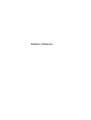 1
1
-
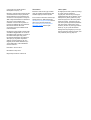 2
2
-
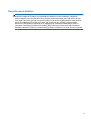 3
3
-
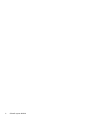 4
4
-
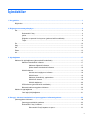 5
5
-
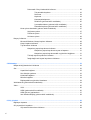 6
6
-
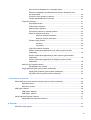 7
7
-
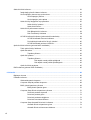 8
8
-
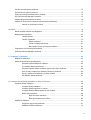 9
9
-
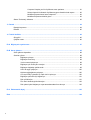 10
10
-
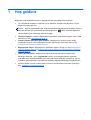 11
11
-
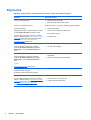 12
12
-
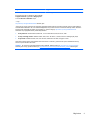 13
13
-
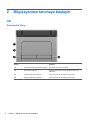 14
14
-
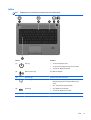 15
15
-
 16
16
-
 17
17
-
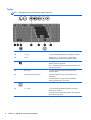 18
18
-
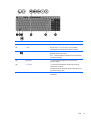 19
19
-
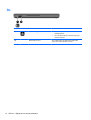 20
20
-
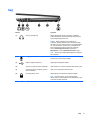 21
21
-
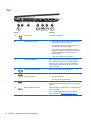 22
22
-
 23
23
-
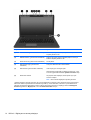 24
24
-
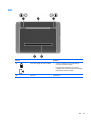 25
25
-
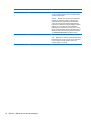 26
26
-
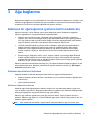 27
27
-
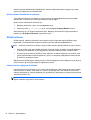 28
28
-
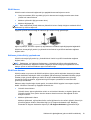 29
29
-
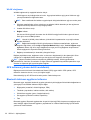 30
30
-
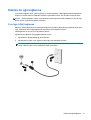 31
31
-
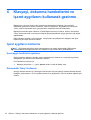 32
32
-
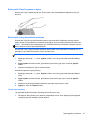 33
33
-
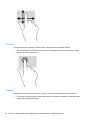 34
34
-
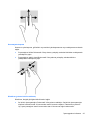 35
35
-
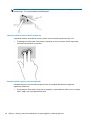 36
36
-
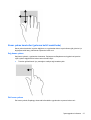 37
37
-
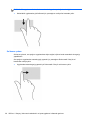 38
38
-
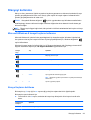 39
39
-
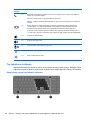 40
40
-
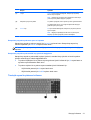 41
41
-
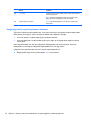 42
42
-
 43
43
-
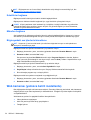 44
44
-
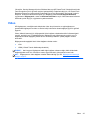 45
45
-
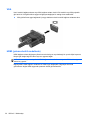 46
46
-
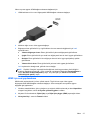 47
47
-
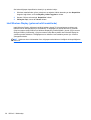 48
48
-
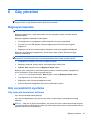 49
49
-
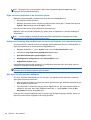 50
50
-
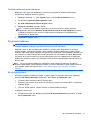 51
51
-
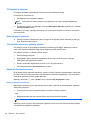 52
52
-
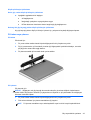 53
53
-
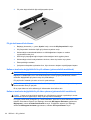 54
54
-
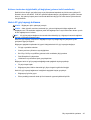 55
55
-
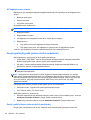 56
56
-
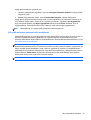 57
57
-
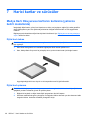 58
58
-
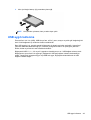 59
59
-
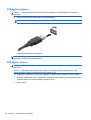 60
60
-
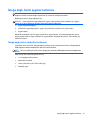 61
61
-
 62
62
-
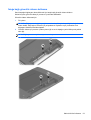 63
63
-
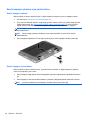 64
64
-
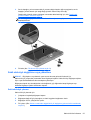 65
65
-
 66
66
-
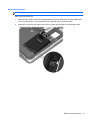 67
67
-
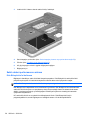 68
68
-
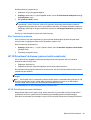 69
69
-
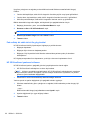 70
70
-
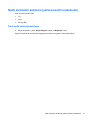 71
71
-
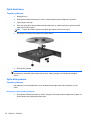 72
72
-
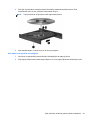 73
73
-
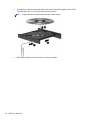 74
74
-
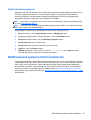 75
75
-
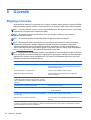 76
76
-
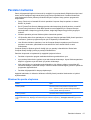 77
77
-
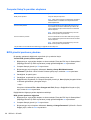 78
78
-
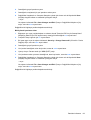 79
79
-
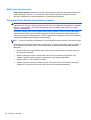 80
80
-
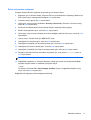 81
81
-
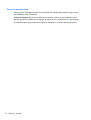 82
82
-
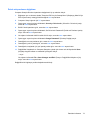 83
83
-
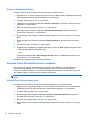 84
84
-
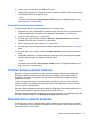 85
85
-
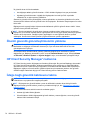 86
86
-
 87
87
-
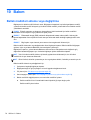 88
88
-
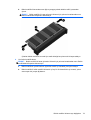 89
89
-
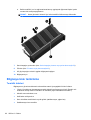 90
90
-
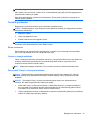 91
91
-
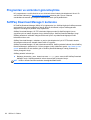 92
92
-
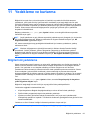 93
93
-
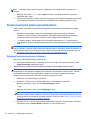 94
94
-
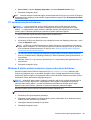 95
95
-
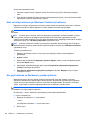 96
96
-
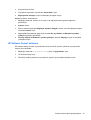 97
97
-
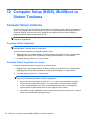 98
98
-
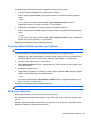 99
99
-
 100
100
-
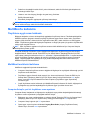 101
101
-
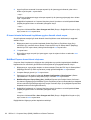 102
102
-
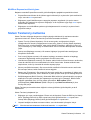 103
103
-
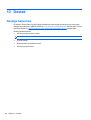 104
104
-
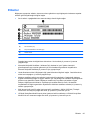 105
105
-
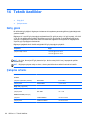 106
106
-
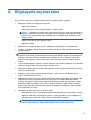 107
107
-
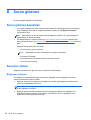 108
108
-
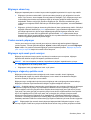 109
109
-
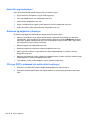 110
110
-
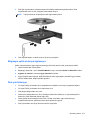 111
111
-
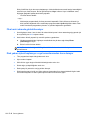 112
112
-
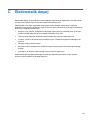 113
113
-
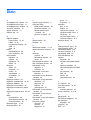 114
114
-
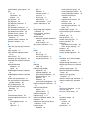 115
115
-
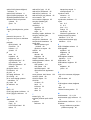 116
116
-
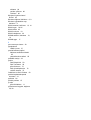 117
117
HP ProBook 440 G0 Notebook PC Başvuru Kılavuzu
- Tip
- Başvuru Kılavuzu
- Bu kılavuz aynı zamanda aşağıdakiler için de uygundur:
İlgili makaleler
-
HP EliteBook 2170p Notebook PC Kullanım kılavuzu
-
HP 355 G2 Notebook PC Başvuru Kılavuzu
-
HP EliteBook Revolve 810 G1 Tablet Kullanici rehberi
-
HP ZBook 15 Base Model Mobile Workstation Kullanici rehberi
-
HP EliteBook Folio 1040 G1 Notebook PC (ENERGY STAR) Kullanici rehberi
-
HP ProBook 655 G1 Notebook PC Kullanici rehberi
-
HP EliteBook 720 G1 Notebook PC Kullanici rehberi
-
HP EliteBook Folio 1040 G2 Notebook PC Kullanici rehberi
-
HP EliteBook Folio 1020 G1 Special Edition Notebook PC (ENERGY STAR) Kullanici rehberi
-
HP ZBook 17 Mobile Workstation (ENERGY STAR) Kullanici rehberi